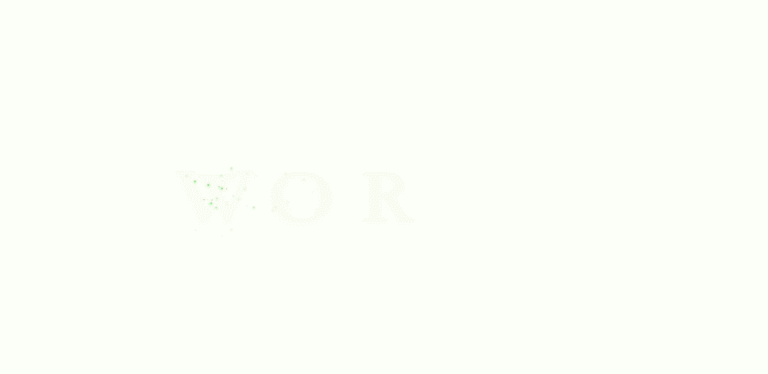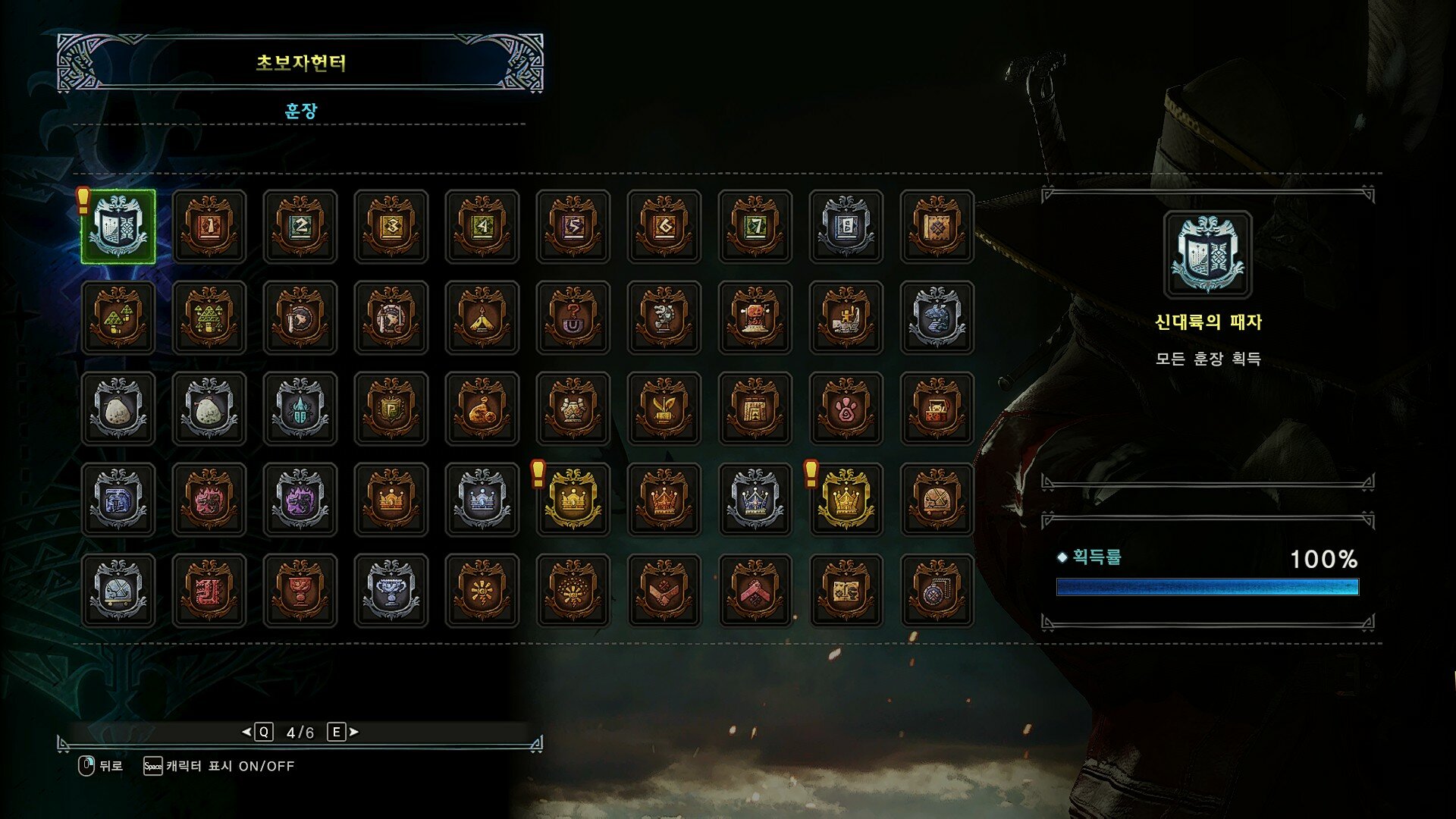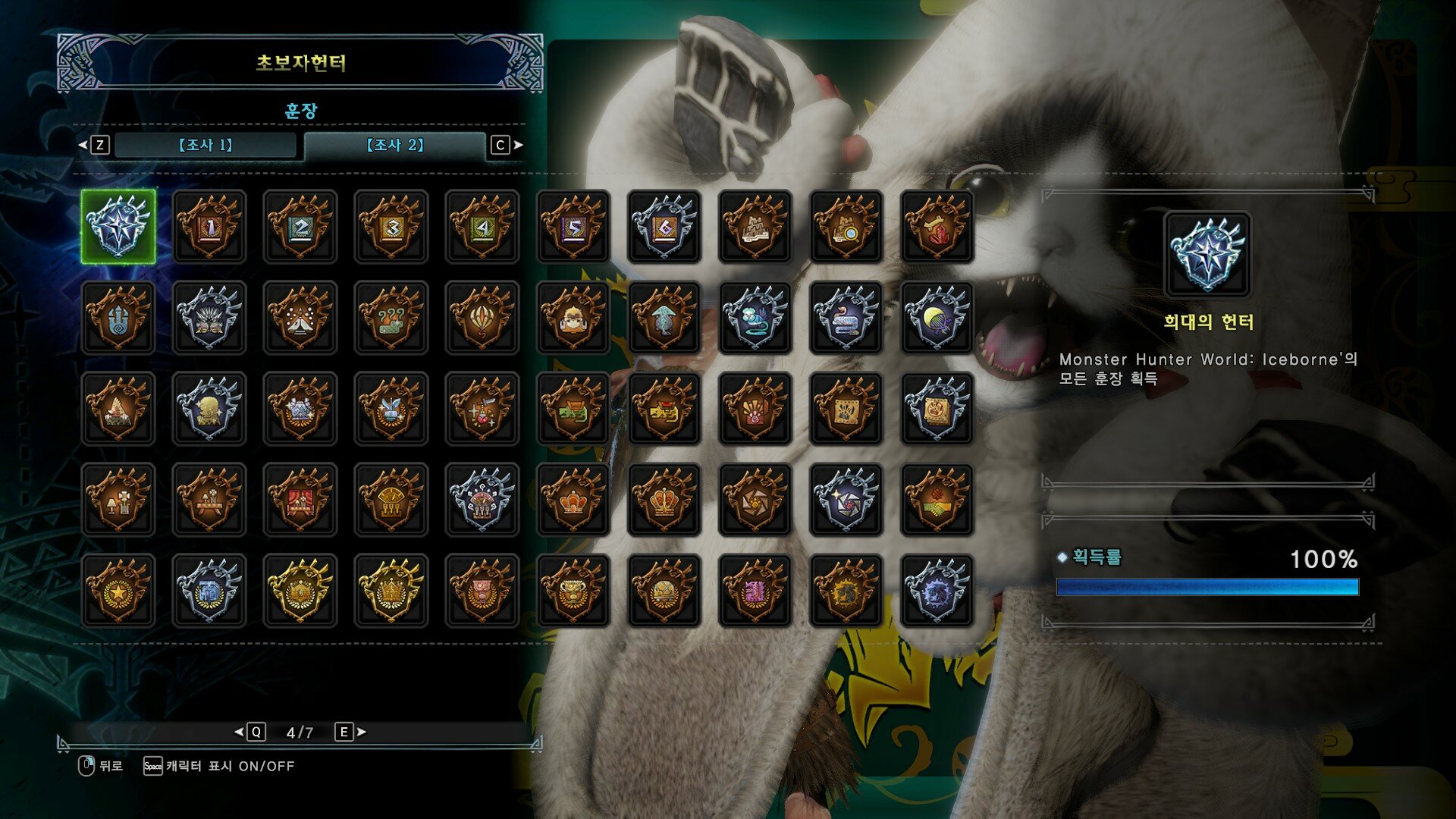|
2020-02-26 02:18
조회: 8,332
추천: 7
[모드, 데이터] 3D 모델링으로 방어구 일부 변경하기 -4 (실전 응용 : 목걸이 끼워주기, 마지막)본 방법을 이용하여 제작한 모드를 트랜스모그(MHW Transmog)에 사용하지 않는 것을 추천합니다. 초보자가 헤딩하며 제작한 것이므로 어떤 버그가 발생할지 모릅니다.
글이 길어 분할 했습니다. (블렌더 사용이 미숙하여 무식하게 노가다를 하여 교체하는 방법입니다. 대신 그만큼 여러 설명이 있으므로 참고삼아 읽어 보시면 좋습니다) 3편 : 2편의 수정판 및 응용법 - 2편의 방법보다 낫습니다. (2편에서의 노가다를 하게 만든 원인인 뼈대 복사와 텍스쳐 입히는 방법을 알아 왔습니다. 이에 따라 간편하고 빠르게 수정할 수 있는 방법입니다) 드디어 최종편입니다. 모드는 쓸 줄만 알았지 이런 글을 쓰게 될 줄은 몰랐었는데, 어느새 여기까지 썼네요ㅋㅋㅋㅋㅋ;; 마지막으로 전편에서 말씀드린대로 테르마이 상의로부터 목걸이를 빼서 머리로 옮기는 작업입니다. 그럼 시작해보겠습니다. 시작하기 전에 : 왜 테르마이 상의에서 머슬 바디 상의로 안 옮기고 테르마이 머리로 옮기나? 이유는 제가 제대로 파일을 여는 법을 몰랐다고 할 수 있겠네요. 머슬 바디 상의이 경우 블렌더의 기본 방식대로 열면 버그가 발생합니다. 팔이 맛이 가요.  요렇게요. 아이루의 저 불안한 눈빛처럼 흉하게 생겼습니다. 이게 아무것도 건들지 않고 상의 .mod3 파일을 블렌더로 연 후, 바로 저장하고 적용시켰을 때 입니다. 그럼 어떻게 해야 할까요?  불러올 때, 저쪽에서 Weight Format을 설정해 줍니다 (알려주신 후못후님 감사합니다). 안정적으로 여실려면 "Split_Slash Notation"으로 설정하고 여시면 됩니다. 저도 각각의 기능은 모르나, 대략 말씀해주신 분의 말씀으로 짐작해보자면 표준 < Split Weight Notation < Split_Slash Notation 순으로 복잡해지는 듯 합니다. 복잡한 만큼 .mod3 파일을 좀 더 안정적으로 여는 모양입니다. 덕분에 저렇게 열어서 머슬 바디 상의 오른쪽 손목에 테르마이 팔찌와 겹치던 팔찌를 제거했습니다ㅋㅋㅋㅋ  이렇게요. 원래는 오른손에 저 팔찌와 흰색 팔찌가 겹쳐 있었습니다ㅋ 그래도 머리로 목걸이를 옮기면서 여러가지 많이 배웠으니, 이 방법으로 알려드리려고 합니다. 여튼 이렇게나마 수정 전 캐릭터를 보여드렸으니, 이제 수정을 들어가봅시다. 마지막인 만큼 이때까지 고생한 제 캐릭터의 허전한 가슴팍에 호석을 달아보겠습니다. 1. 목걸이 가져오기 주의!) 여러 파일과 프로그램 사이를 왔다갔다 합니다. 1) [테르마이 상의] 테르마이 상의를 가져옵니다.  2) [테르마이 상의] 몸통 부분은 비활성화 시키고, 목걸이와 양쪽 팔의 토시 부분을 제거합니다. 목걸이와 토시는 하나의 오브젝트로 합쳐져 있으므로, 에디트 모드로 진입한 후, 토시부분의 버텍스만 제거합니다. "Shift+드래그"하면 동시에 선택 가능하지만, 어차피 한번의 드래그로 깔끔하게 잘 지워지지 않으니 그냥 여러번에 걸쳐서 깔끔하게 지웁시다.  3) [테르마이 머리] 토시를 깔끔하게 지우셨으면, 테르마이 머리를 블렌더로 불러와 주세요. 그 후, 목걸이를 테르마이 머리쪽으로 옮겨 주세요.  4) [테르마이 머리] 자신이 사용하고자 하는 상의도 불러와서 복사해서 넣어줍니다. 저의 경우 머슬 바디 상의를 사용하겠습니다. 이는 목걸이가 몸에 가리지 않고, 보기 좋은 자리를 잡기 위해 잠시 넣어 주는 것입니다. 나중에 저장하기 직전에 지워주세요.  5) [테르마이 머리] 목걸이를 이동시켜서 보기 좋은 위치로 옮겨 주세요. 필요하면 크기도 적당히 조절하면 됩니다. 그러나, 목걸이의 경우 확대시 줄도 함께 두꺼워 집니다.   6) [테르마이 상의] 다시 테르마이 상의로 가서 목걸이의 뼈대를 살펴봅시다. 저쪽 6개의 뼈가 목걸이의 주요 뼈대 같네요. 테르마이 머리쪽으로 가져옵시다. 그 후 뼈대 정보를 삭제합니다.  7) [테르마이 머리, 테르마이 상의 비교] 복사된 뼈의 구조를 살펴보고, 연결해 봅시다. 복사된 뼈대의 위치가 이상한건 잠시 보류하시고, 오프젝트 데이터 프로퍼티스(녹색 역삼각형)에서 자세히 살펴보면 아래의 스샷과 같은 구조로 부모-자식 관계가 되어 있는 것을 보실 수 있습니다. 이는 검은 점선으로도 나타납니다. 복사한 뼈는 원래의 정보를 그대로 가지고 있지만 부모 뼈대가 끊겨 있습니다. 이것만 다시 잘 연결해주면 원래 자리로 돌아갑니다.   부모 뼈대 위치를 비교해 보면 저 위치(테르마이 상의 : Bone.003, 테르마이 머리 : Bone.000)가 동일한 위치 같네요. 위쪽 스샷에서 부모로 표기한 부분들을 Bone.000에 연결 해줍니다.  뼈대가 연결되었습니다. 대략적으로 비슷한 위치가 잡혔습니다. 8) [테르마이 머리] 목걸이 뼈대 위치 잡기 뼈대를 하나씩 클릭하고, 이리저리 돌려보며 목걸이의 적당한 위치에 모양을 잡아 줍니다.   9) [테르마이 상의] 다시 테르마이 상의로 돌아가서 오프젝트 데이터 프로퍼티스(녹색 역삼각형)에서 뼈대 정보를 봅시다. 목걸이 뼈대가 실제 눈에 보이는 저 6개 외에도 여러군데에서 잡아줍니다. 하나하나 살펴보고 대략적인 위치를 확인해 봅시다. 대략 목걸이 형태 뼈 6개가 연결된 Bone.000를 포함하여 쇄골, 목 부분까지 입니다.  10) [테르마이 머리] 다시 테르마이 머리로 돌아와 비슷한 위치를 찾아보고 하나하나 연결해줍니다. 이 뼈대들 같네요. 확인해보니 목걸이 부분 뼈대만 연결해도 정상적으로 잘 작동했지만, 쫄보인 저는 저 부위들을 다 연결하겠습니다. 대략 목걸이 모양 뼈대들의 부모 뼈, 쇄골, 목 부위입니다.  11) [인게임] 머슬 바디 상의를 지우고, 모드 경로에 테르마이 머리 파일들을 넣은 이후, 작업한 파일을 내보내기로 저장하여 넣고, 인게임에서 확인해 봅시다.  일단은 적용 잘 된것 같에요. 이번에는 게임 내에 들어가서도 살펴봅시다.  교체가 아니라 다른데서 새로운 오브젝트를 들고 온 것이므로, 혹시나 제대로 적용되지 않고, 덜렁거릴 수 있으니 인게임에서 달려봅시다(오류시, 처음 캐릭터 선택 화면에서 캐릭터가 자신의 몸 둘러볼때 티가나긴 합니다) 2. 텍스트 적용 1) [CrAs T MRL3 Editor] CrAs T MRL3 Editor를 실행해 주세요. 그 후, 테르마이 머리의 .mrl3를 불러오고, Library에 테르마이 상의를 불러옵니다. 목걸이의 오브젝트 데이터 프로퍼티스(녹색 역삼각형)의 커스텀 속성에서 코드를 확인해 보니, 코드가 Ch_Pl_Standard_Mt__49이군요.  2) [인게임] 인게임에서 다시 확인해 봅시다.  음..... 뭔가 적용 되었는데, 색이 묘합니다. 원래 저렇게 빨간색이었나?  기본 색상으로 바꿔 보니 문제의 원인을 찾았습니다. 머리띠와 함께 채색 처리가 됐군요. 음.. 전 목걸이는 원래 테르마이 상의에 있던것 처럼 채색없이 원래 색깔이었으면 했었는데.. 조금 욕심을 부려봅시다. 3) [CrAs T MRL3 Editor] 다시 CrAs T MRL3 Editor로 갑니다. CMM.tex가 채색 관련 정보를 가지고 있습니다. CMM.tex 정보를 찾아봅시다.  tColoMaskMap쪽을 보면 m_body106_0000_CMM.tex(테르마이 상의로 부터 빼왔으므로 body)를 참고하고 있습니다. 4) 코드가 106_0000(테르마이 상의)인 부분을 찾아가 봅시다. 저의 경우 머슬 바디 상의를 테르마이 상의에 덮어 씌워 사용하기 때문에 실제로는 머슬 바디 상의의 CMM.tex 파일이겠네요. NativePC에서 찾아 들어가겠습니다. 테르마이 상의에 모드를 쓰고 있지 않으신 분은 Chunk에서 하나 빼 오셔서 모드 경로에 넣어 주시면 됩니다. 텍스쳐 컨버터에 CMM.tex 파일을 드래그 해서 .dds 파일로 변환 합니다.  5) [Paint.net] 이제 꿀뷰와 작별할 때인가 봅니다ㅠㅜ CMM.tex는 .dds로 변환해도 꿀뷰로는 보이지 않습니다.  paint.net이나 포토샵에서 열어봅시다. 저는 paint.net을 사용하고 있습니다. 우와... 새 빨갛네요.. 제가 그림과는 연관이 없기에 다른 텍스쳐 파일은 수정 못해도, 이건 할 수 있을것 같습니다. 페인트 통 모양을 선택하고 검은색으로 덮어 주세요. 그럼 끝  이렇게 하는 이유요? 몬헌의 CMM.tex 파일이 방어구의 채색에 영향을 미치는 구조 때문입니다.  예를 들어 왼쪽이 유쿠모 하의, 오른쪽이 테르마이 머리의 CMM.tex 파일입니다. 빨간 부분이 색이 변하는 부위, 검은색은 색이 변하지 않는 부위입니다. 나머지 색은 잘 모르겠네요;; 여튼 검은색이면 색이 변하지 않습니다. 그래서 유쿠모 하의의 경우 다리쪽 끈 색이 바뀌고, 테르마이 머리의 경우 무늬 색은 변하지 않고 나머지 천 부분만 색이 바뀌는 것입니다. 근데, 저걸 통째로 검은색으로 변경시키면 테르마이 머리띠의 색이 변하지 않게 되지 않냐고요? 그래서 CMM2.dds로 저장합니다. 즉, 목걸이 전용 CMM.tex 파일을 만들어 주는 것입니다. 이름은 아무거나 마음에 드는 것으로 아무거나 하셔도 상관은 없습니다만, 기존의 CMM.tex 파일들을 덮어 씌우지는 마세요. 다시 텍스쳐 컨버터로 CMM2.dds를 CMM2.tex로 전환시킵니다.  이제 이것을 목걸이에 적용시켜 보겠습니다. CMM2.tex를 테르마이 머리 경로에 넣어주세요. 6) [CrAs T MRL3 Editor] 다시 CrAs T MRL3 Editor로 갑니다. 아래의 스샷처럼 CMM2의 경로를 먹여 주세요.  아래의 경로대로 CMM2를 목걸이에 적용시켜 줍니다. Resources(m_leg106_0000_CMM2) -> Materials(Ch_Pl_Standard_Mt__49) -> Resource Bindings(texture: tColoMaskMap) -> Resource 18번(말 그대로 Resource 순서이니, Resource에서 위에서부터 차례대로 몇번째인지 세어보시거나, 오른쪽에 나오는 경로를 확인해 보시기 바랍니다)  3. 인게임에서 확인 1) [인게임] 다시 인게임에서 확인해 봅시다.  머리띠 색만 빨간색으로 적용되고, 목걸이는 기본색을 유지하는 것을 확인할 수 있습니다. 드디어 그동안 고생한 캐릭터에게 호석을 주는데 성공 했습니다~!!  드디어 길고 긴 3D 모델링 프로그램으로 방어구 일부 교체하는게 끝났네요!! 며칠동안 게임은 제대로 안하고 퇴근 후에 글만 주구장창 썼네요ㅋㅋㅋㅋㅋㅋ 그동안 긴 글 읽어 주셔서 감사합니다. 원하시는 모드 만드시고, 좋은 하루 되세요 :D 몸에서 몸으로 목걸이 옮기는건 성공해서 그거랑 같은 방식으로 목걸이로 옮겨볼랬는데, ctc 수정이 잘 안되네요..ㅠㅜ 성공하면 나중에 추가할게요..ㅠㅜ  |
인벤 공식 앱
댓글 알람 기능 장착! 최신 게임뉴스를 한 눈에 보자









 뇌랑룡
뇌랑룡